Come trasporre / convertire colonne e righe in una singola riga?
Come unire più righe e colonne in una singola riga lunga? Forse, sembra facile per te, perché puoi copiarle una per una e unirle manualmente in una riga. Ma sarà dispendioso in termini di tempo e noioso se ci sono centinaia di righe e colonne. Qui parlerò di alcuni trucchi rapidi per risolvere il problema.
Trasponi / Converti colonne e righe in una singola riga con una formula
Trasponi / Converti colonne e righe in una singola riga con codice VBA
Trasponi / Converti colonne e righe in una singola riga con Kutools per Excel
Trasponi / Converti colonne e righe in una singola riga con una formula
Supponendo che tu abbia un intervallo di dati come mostra lo screenshot seguente, puoi convertire i dati dell'intervallo in una riga in un nuovo foglio di lavoro con una formula lunga.

Applica la formula come segue:
1. In un nuovo foglio di lavoro della cartella di lavoro corrente, clicca sulla cella A1, copia e incolla questa formula: =OFFSET(Sheet1!$A$1,((ROW()-1)*5)+(FLOOR(COLUMN()-1,4)/4),(COLUMN()-1)-(FLOOR(COLUMN()-1,4)))
Nota: Sheet1!$A$1 è il riferimento al foglio di lavoro e all'intervallo che vuoi utilizzare.
ROW()-1)*5 nella formula sopra, 5 rappresenta il numero di righe; e COLUMN()-1,4)/4, il 4 rappresenta il numero di colonne. Puoi cambiarli secondo le tue esigenze.
2. Poi trascina la maniglia di riempimento verso destra fino a quando appare il numero 0. In questo caso, tutti i dati nell'intervallo sono stati trasposti in una singola riga in un nuovo foglio di lavoro. Vedi screenshot:

Trasponi / Converti colonne e righe in una singola riga con codice VBA
Il seguente codice VBA può anche aiutarti a convertire un intervallo di dati in una riga.
1. Tieni premuti i tasti ALT + F11 per aprire la finestra Microsoft Visual Basic for Applications.
2. Clicca su Inserisci > Modulo, e incolla il seguente codice nella finestra Modulo.
Sub TransformOneRow()
'Updateby20131120
Dim InputRng As Range, OutRng As Range
xTitleId = "KutoolsforExcel"
Set InputRng = Application.Selection
Set InputRng = Application.InputBox("Ranges to be transform :", xTitleId, InputRng.Address, Type:=8)
Set OutRng = Application.InputBox("Paste to (single cell):", xTitleId, Type:=8)
Application.ScreenUpdating = False
xRows = InputRng.Rows.Count
xCols = InputRng.Columns.Count
For i = 1 To xRows
InputRng.Rows(i).Copy OutRng
Set OutRng = OutRng.Offset(0, xCols + 0)
Next
Application.ScreenUpdating = True
End Sub3. Poi premi il tasto F5 per eseguire il codice, apparirà una finestra di dialogo per selezionare un intervallo di contenuti che desideri convertire in una riga, e clicca Ok, un'altra finestra pop-up ti chiederà di selezionare una singola cella per visualizzare il risultato. Vedi screenshot:
 |
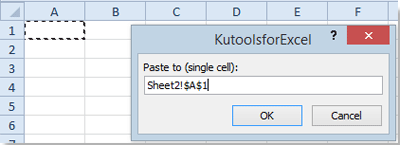 |
Poi clicca Ok, i contenuti nell'intervallo selezionato vengono convertiti in una riga. Vedi screenshot:
 |
Nota: In Set OutRng = OutRng.Offset(0, xCols + 0), puoi cambiare 0 in qualsiasi numero per soddisfare le tue esigenze.
Per esempio, se vuoi separare i risultati in base alle righe originali da una colonna, puoi cambiare Set OutRng = OutRng.Offset(0, xCols + 0) in Set OutRng = OutRng.Offset(0, xCols + 1), i risultati sono mostrati come segue:
![]()
Trasponi / Converti colonne e righe in una singola riga con Kutools per Excel
Sembra che i due metodi precedenti siano un po' difficili per noi principianti di Excel, qui parlerò di uno strumento pratico - Kutools per Excel.
Kutools per Excel include più di 300 strumenti pratici per Excel. Provalo gratuitamente senza limitazioni per 30 giorni. Ottienilo Ora
Con l'utilità Trasforma Intervallo di Kutools per Excel, puoi trasformare rapidamente un intervallo in una singola riga, procedi come segue:
1. Seleziona l'intervallo che desideri trasporre.
2. Clicca su Kutools > Intervallo > Trasforma Intervallo.
3. Nella finestra di dialogo Trasforma Intervallo, seleziona l'opzione Intervallo a Singola Riga, vedi screenshot:

4. Poi clicca OK, e seleziona una cella dove inserire il risultato dalla finestra pop-up.

5. Clicca OK, e i dati nell'intervallo sono stati trasposti in una singola riga. Vedi screenshot:
 |
Se vuoi saperne di più su questa funzione, visita Trasforma Intervallo.
Articoli correlati:
Come cambiare riga in colonna in Excel?
Come trasporre / convertire una singola colonna in più colonne in Excel?
Come trasporre / convertire colonne e righe in una singola colonna?
I migliori strumenti per la produttività in Office
Potenzia le tue competenze in Excel con Kutools per Excel e sperimenta un'efficienza mai vista prima. Kutools per Excel offre oltre300 funzionalità avanzate per aumentare la produttività e farti risparmiare tempo. Clicca qui per ottenere la funzione di cui hai più bisogno...
Office Tab porta le schede su Office e rende il tuo lavoro molto più semplice
- Abilita la modifica e lettura a schede in Word, Excel, PowerPoint, Publisher, Access, Visio e Project.
- Apri e crea più documenti in nuove schede della stessa finestra invece che in nuove finestre.
- Aumenta la produttività del50% e riduce centinaia di clic del mouse ogni giorno!
Tutti gli add-in Kutools. Un solo programma di installazione
La suite Kutools for Office include add-in per Excel, Word, Outlook & PowerPoint più Office Tab Pro, ideale per i team che lavorano su più app di Office.
- Suite tutto-in-uno — Add-in per Excel, Word, Outlook & PowerPoint + Office Tab Pro
- Un solo programma di installazione, una sola licenza — configurazione in pochi minuti (pronto per MSI)
- Funzionano meglio insieme — produttività ottimizzata su tutte le app Office
- Prova completa30 giorni — nessuna registrazione, nessuna carta di credito
- Massimo risparmio — costa meno rispetto all’acquisto singolo degli add-in